Névjegyek kezelése a Webes Outlookban
A Beérkezett üzenetek és a naptár mellett az Outlook a partnerek kezelését is lehetővé teszi, hogy mindig naprakészek legyenek azok a személyek, akikkel kapcsolatban maradni kell.
Névjegy létrehozása
-
Válassza a Személyek hivatkozást.
-
Válassza az új névjegykártyalehetőséget.
-
Adja meg a részleteket.
-
Válassza a továbbiak hozzáadása lehetőséget, és adja meg a kívánt további részleteket.
-
Válassza a Létrehozás lehetőséget.
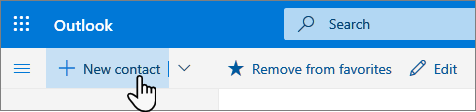
Névjegy szerkesztése
-
Jelöljön ki egy névjegykártyát.
-
Válassza a Szerkesztés lehetőséget.
-
Végezze el a kívánt módosításokat.
Megjegyzés: Bizonyos információkat a szervezete biztosít, és nem tudja szerkeszteni.
-
Válassza a Mentés lehetőséget.
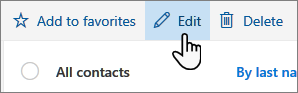
Partnerlista létrehozása
-
Válassza az új ügyfél melletti lefelé mutató nyilat, majd az új partnerlistalehetőséget.
-
Adja meg a partnerlista nevét.
-
Írja be a partnerek listára felvenni kívánt neveket vagy e-mail-címeket.
-
Adjon meg hozzá leírást.
-
Válassza a Létrehozás lehetőséget.
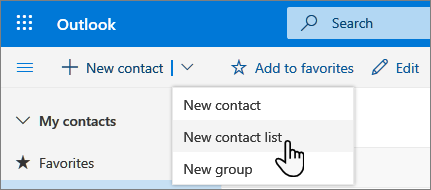
A Microsoft 365-fiók csatlakoztatása a LinkedInhez
Amikor csatlakoztatja fiókját a LinkedIn-be, közvetlenül az Outlookba viszi a kapcsolódási hálózatát. Ez a funkció további információt ad a profil kártyákhoz, és a webes Outlookban információt ad a névjegykártyán belüli LinkedIn-lapokról.
A csatlakozás módja:
-
A profil kártyán válassza a LinkedIn ikont vagy szakaszt.
-
Válassza az igen,a tovább a LinkedInlehetőséget.
-
Ha a rendszer arra kéri, bejelentkezhet a LinkedIn-fiókjába.
-
Az elfogadás gombot választva csatlakoztassa a LinkedIn-fiókját az Microsoft 365-fiókjához.
-
Válasszon a következő lehetőségek közül:
-
Válassza az elfogadás lehetőséget, ha a munkahelyi vagy iskolai fiókja számára engedélyezni szeretné a LinkedIn szolgáltatással való adatmegosztást.
-
Válassza a nem most lehetőséget, ha nem szeretné engedélyezni a munkahelyi vagy iskolai fiókja számára az adatok megosztását a LinkedIn szolgáltatással.
-
-
Ha a rendszer arra kéri, a beállítás befejezéséhez válassza azOK gombot.
További információ az integráció működéséről: LinkedIn a Microsoft-alkalmazásokban és-szolgáltatásokban.
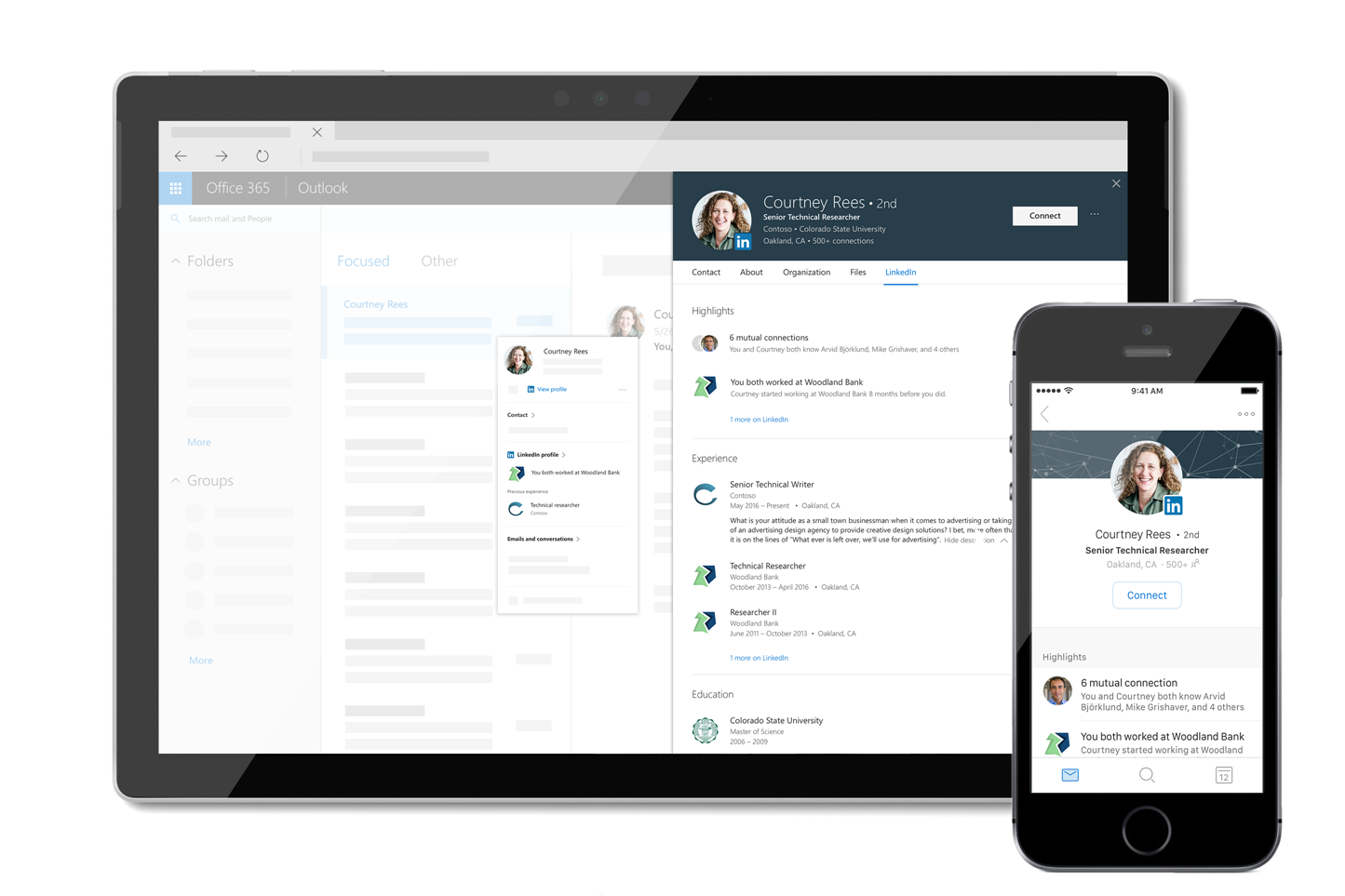
Megjegyzés: Az útmutató funkciói és információi a webes Outlookra érvényesek, Microsoft 365 keresztül elérhetők.










